电脑屏幕放大怎么弄 电脑屏幕放大方法
在日常使用电脑的过程中,有时候我们会发现屏幕显示的内容过于小,难以看清,这时候我们就需要对电脑屏幕进行放大处理。电脑屏幕放大有多种方法,可以通过系统设置进行调整,也可以通过快捷键操作来实现。在选择适合自己的放大方法之前,我们需要先了解不同方法的操作步骤和效果,以便更好地适应和利用放大功能。
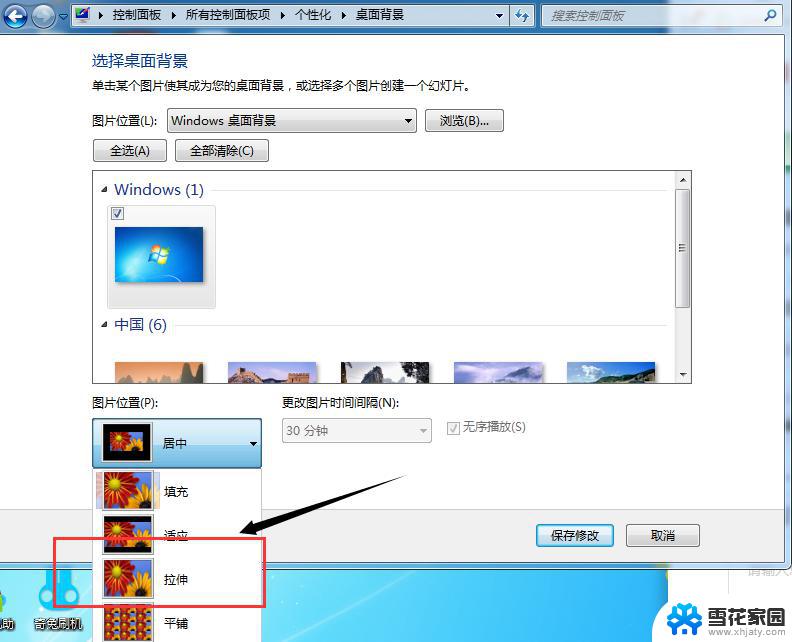
方法1 在浏览器中放大
1.在任何浏览器中,你可以前往菜单栏视图>>放大当前页面。
方法2
使用Ctrl键放大
1.按住ctrl键,然后向上滚动你的鼠标滚轮或者触碰你的笔记本电脑的触控板来实现放大。
2.或者你可以采用,按住ctrl键,然后按键盘上的+键来放大。
3.按住ctrl键然后按"0" (zero)键来使屏幕画面还原至其原始/正常放大等级。
方法3 使用放大镜
1.个人计算机中有一个名为放大镜的工具,它可以帮助你放大屏幕上的某一特定画面。使其方便阅读或使用。
2.打开开始菜单,依次点击程序 >>附件>> 辅助工具>>放大镜,即可使用放大镜。点击放大类图标即可放大特定画面。
设置放大镜到“全屏模式”即可放大整个屏幕。设置放大镜至“镜头”模式即可开启放大镜,你的鼠标箭头所放区域都会被放大。就像你拿着一个真的放大镜在看画面一般。你也可以调节你的放大镜的放大等级。
以上就是关于如何放大电脑屏幕的全部内容,如果您遇到类似情况,可以按照小编的方法来解决。
电脑屏幕放大怎么弄 电脑屏幕放大方法相关教程
-
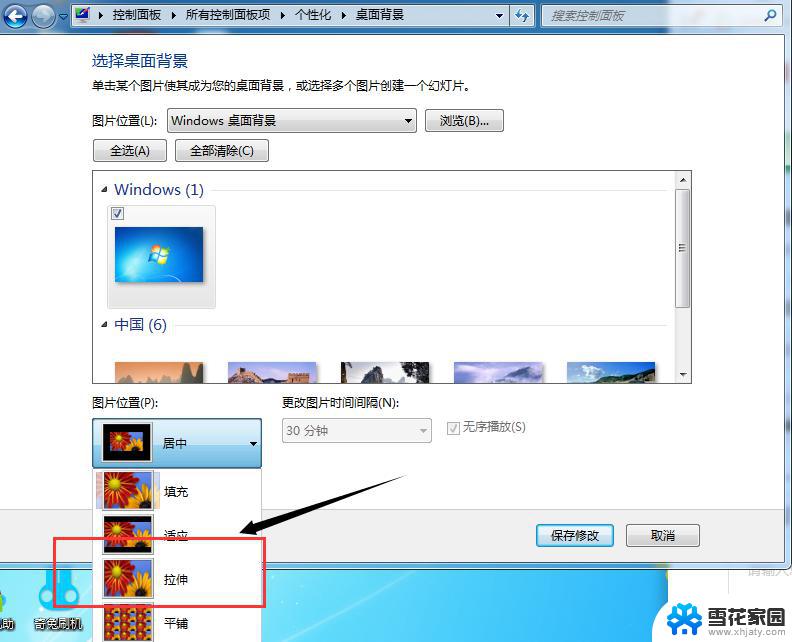 电脑上的屏幕怎么放大怎么放小 电脑屏幕放大设置方法
电脑上的屏幕怎么放大怎么放小 电脑屏幕放大设置方法2025-03-26
-
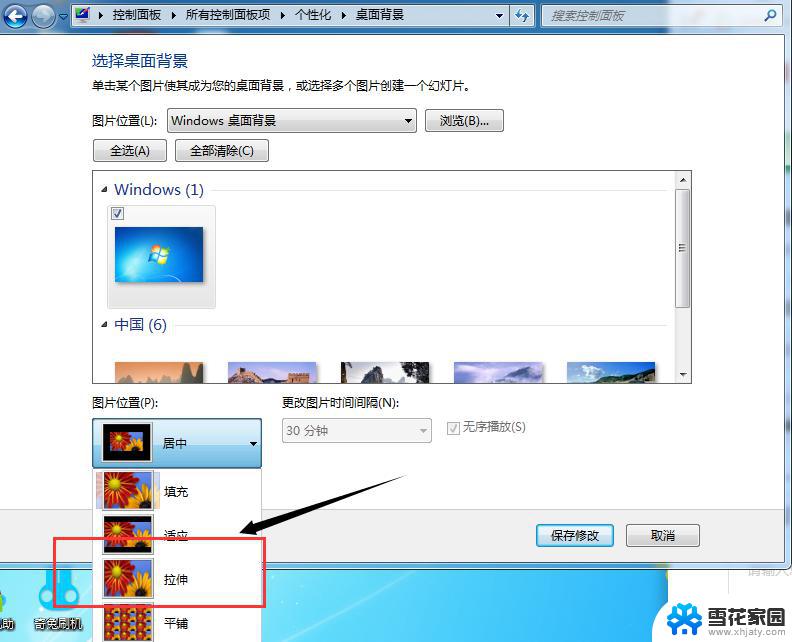 怎样放大电脑屏幕 电脑屏幕放大设置方法
怎样放大电脑屏幕 电脑屏幕放大设置方法2024-03-12
-
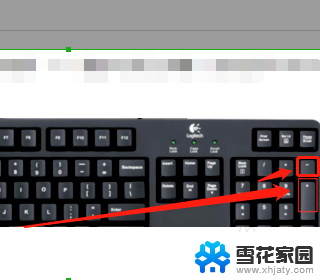 怎么将电脑屏幕放大缩小 电脑放大缩小快捷键不起作用
怎么将电脑屏幕放大缩小 电脑放大缩小快捷键不起作用2023-11-18
-
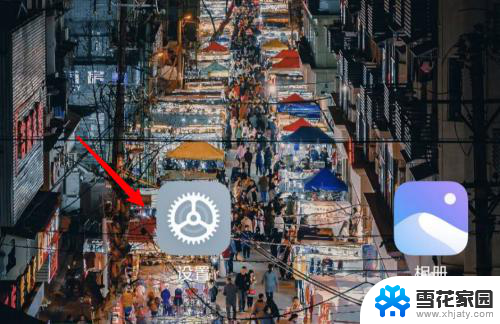 手机投屏屏幕小怎么放大 手机投屏后怎么放大投影画面
手机投屏屏幕小怎么放大 手机投屏后怎么放大投影画面2024-05-09
- 电脑屏幕的字怎么调大小 如何改变电脑屏幕上的字体大小
- 电脑字体大小怎么设置方法 电脑屏幕字体怎么调整大小
- 电脑上字体大小怎么调 电脑屏幕字体大小调节方法
- 手机投屏如何放大 手机投屏到电视后怎么放大画面
- 电脑屏幕小屏怎么变大屏 电脑整体显示变大怎么调节
- 苹果ipad怎么缩小屏幕 iPad屏幕缩放设置方法
- 电脑微信设置文件保存位置 微信电脑版文件保存位置设置方法
- 增值税开票软件怎么改开票人 增值税开票系统开票人修改方法
- 网格对齐选项怎么取消 网格对齐选项在哪里取消
- 电脑桌面声音的图标没了 怎么办 电脑音量调节器不见了怎么办
- 键盘中win是那个键 电脑键盘win键在哪个位置
- 电脑如何连接隐藏的wifi网络 电脑如何连接隐藏的无线WiFi信号
电脑教程推荐